Domanda
Problema: correzione: codice di errore "Impossibile connettersi al servizio" 104101 in Zoom
Ehi, ho problemi con Zoom. Ho bisogno di usarlo normalmente per molte cose durante questo periodo. Mi affido a questo per il mio lavoro. Appare il fastidioso codice di errore 104101 che mi informa che la connessione al servizio non è buona. Ho bisogno di aiuto perché segnalare il problema non fa per me. Aiuto!
Risolto Risposta
Zoom è un popolare programma utilizzato per scopi di comunicazione e apprendimento. Il programma non è perfetto e ci sono vari problemi che si verificano e rendono gli utenti frustrati a causa di problemi di connettività, problemi del server. Il codice di errore "Impossibile connettersi al tuo servizio" 104101 è uno dei problemi più comuni e nuovi con l'applicazione Zoom. Questo problema indica il problema con le impostazioni del sistema o il tempo di inattività dei server.
Il codice di errore può essere causato da più applicazioni in esecuzione su una macchina. Queste applicazioni video richiedono una connessione a Internet e se molti altri programmi dipendono dalla connessione a Internet, lo sfondo della macchina è bloccato. Il problema può verificarsi a causa di troppi dispositivi connessi alla stessa connessione Internet. Lo zoom diventa lento e vengono visualizzati errori, impedendo al programma di funzionare senza intoppi.
"Impossibile connettersi al tuo servizio" Il problema del codice di errore Zoom 104101 può essere attivato dalla scarsa connessione Internet, ovviamente. Il controllo di questi problemi di connessione e Internet è importante poiché l'applicazione si basa su una buona connessione Internet.[1] L'app come Zoom utilizza molta larghezza di banda, quindi possono apparire messaggi con errori a causa del semplice problema di velocità di Internet.
Altri motivi alla base del problema dell'applicazione possono essere correlati all'app Zoom obsoleta o al sistema operativo. I problemi di compatibilità possono essere correlati a questi errori perché il sistema operativo non può eseguire l'applicazione quando è potente e il computer richiede aggiornamenti. È comune che anche Windows 10 abbia bug di aggiornamento.[2]
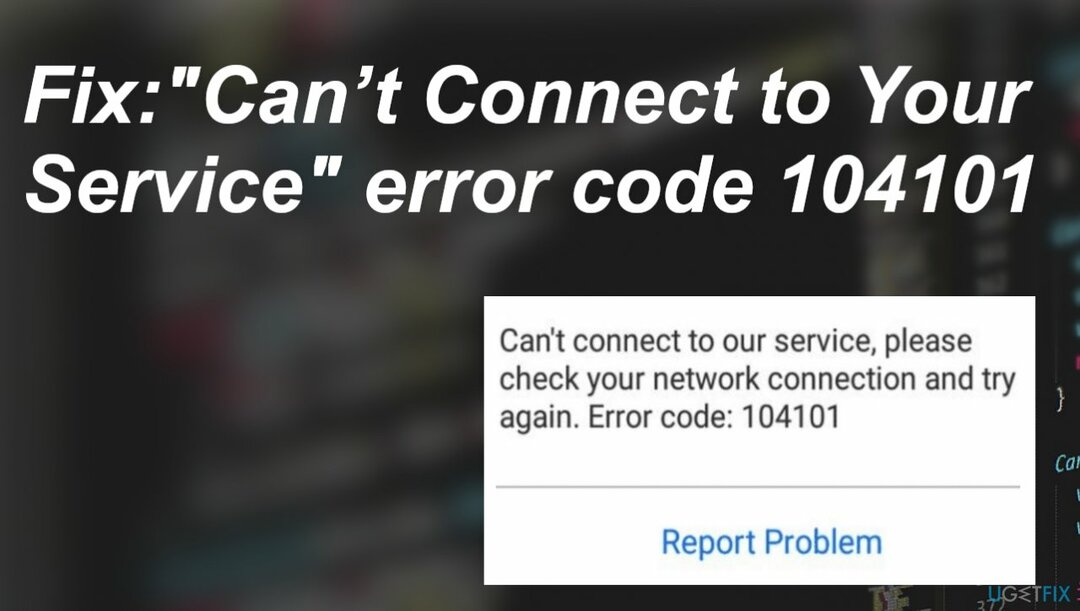
Il codice di errore 104101 in Zoom può indicare il danneggiamento delle applicazioni o dei file di sistema. È possibile risolvere il motivo in questo modo se reinstalli Zoom, esegui RiimmagineLavatrice Mac X9 per trovare e riparare i file di sistema. Queste soluzioni possono essere necessarie quando la macchina è stata precedentemente infettata da minacce informatiche.[3]
Un'altra soluzione potrebbe includere il browser Web e problemi con tali strumenti direttamente. Possibilità del browser, i cookie possono causare problemi. Cancellare la cronologia e la cache, controllare i problemi dei cookie può aiutare a correggere completamente l'errore Zoom "Impossibile connettersi al tuo servizio". Tutte queste soluzioni sono disponibili e dipende dalla macchina che riscontra l'errore. È necessario controllarli di seguito e non saltare.
Soluzioni veloci:
Per riparare il sistema danneggiato, è necessario acquistare la versione con licenza di Riimmagine Riimmagine.
Ci sono vari problemi con l'applicazione Zoom come Errore di zoom 5003, Errore dell'applicazione zoom 0xc000003e. Queste sono le soluzioni per problemi comuni che possono causare il fallimento dell'applicazione Zoom.
- Riavvia il PC.
- Riavvia il router.
- Riavvia lo zoom.
- Aggiorna applicazione.
- Esegui una scansione del malware.
- Svuota la cache e i cookie del browser.
1. Configura le impostazioni del firewall
Per riparare il sistema danneggiato, è necessario acquistare la versione con licenza di Riimmagine Riimmagine.
- Aprire Pannello di controllo.
- Clic Sistema e sicurezza.
- Ora fai clic su Firewall di Windows Defender opzione.
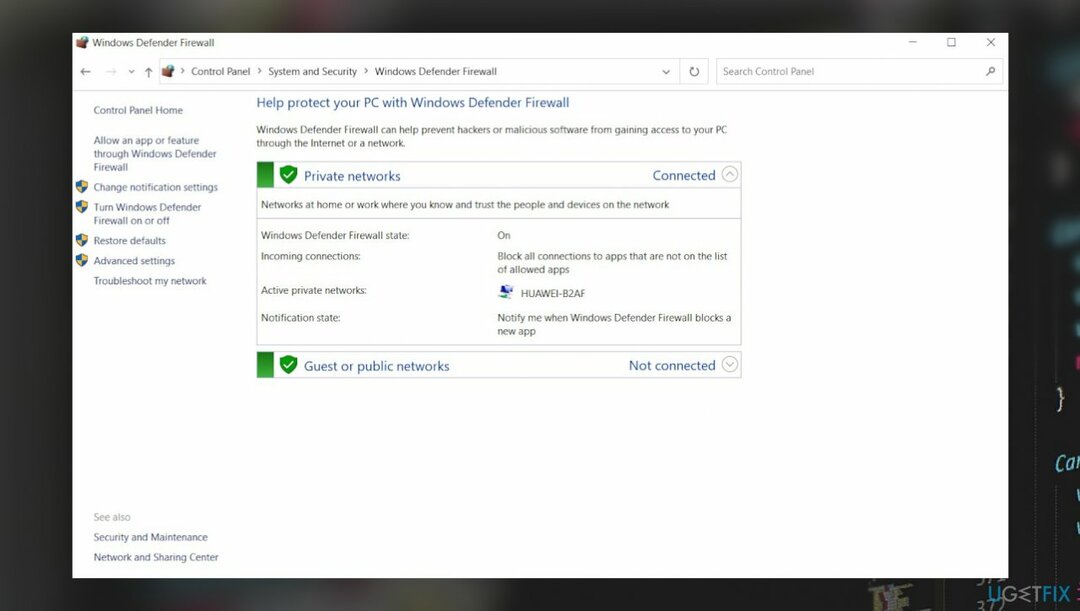
- Nel pannello di sinistra, fare clic su Consenti un'app o una funzionalità tramite Windows Defender Firewall opzione.
- Clicca su Cambia impostazioni.
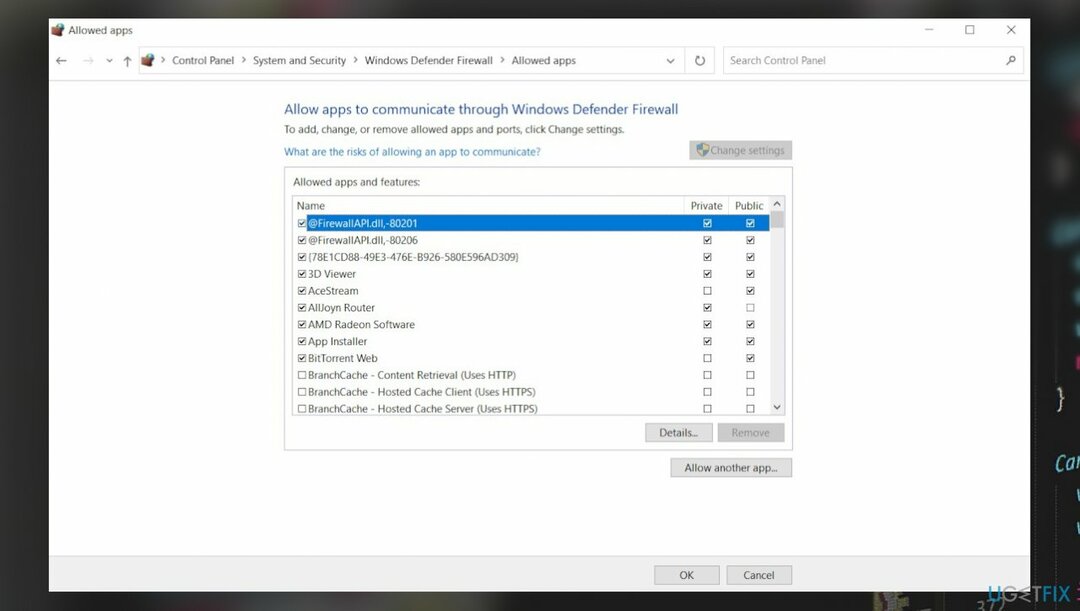
- Scorri verso il basso, spunta il Zoom videoconferenza – entrambe le opzioni pubbliche e private, quindi premere ok.
- Vai alla finestra di Windows Defender Firewall e dal pannello di sinistra seleziona il Impostazioni avanzate opzione.
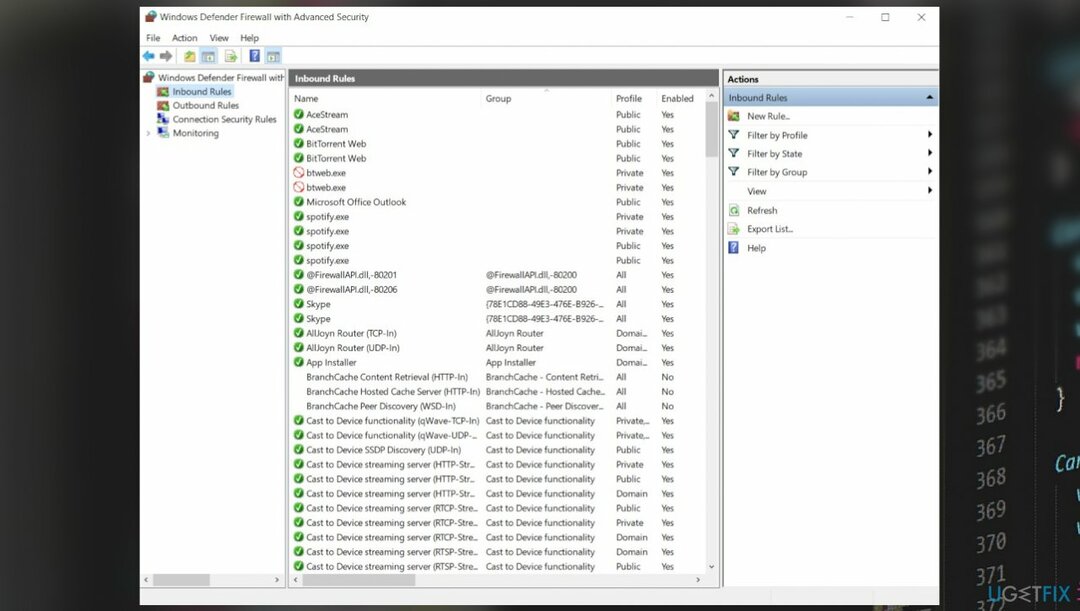
- Selezionare Regole d'ingresso, scorri verso il basso e fai clic su Zoom Video Riunione opzione.
- Nella sezione a destra, seleziona il Proprietà opzione.
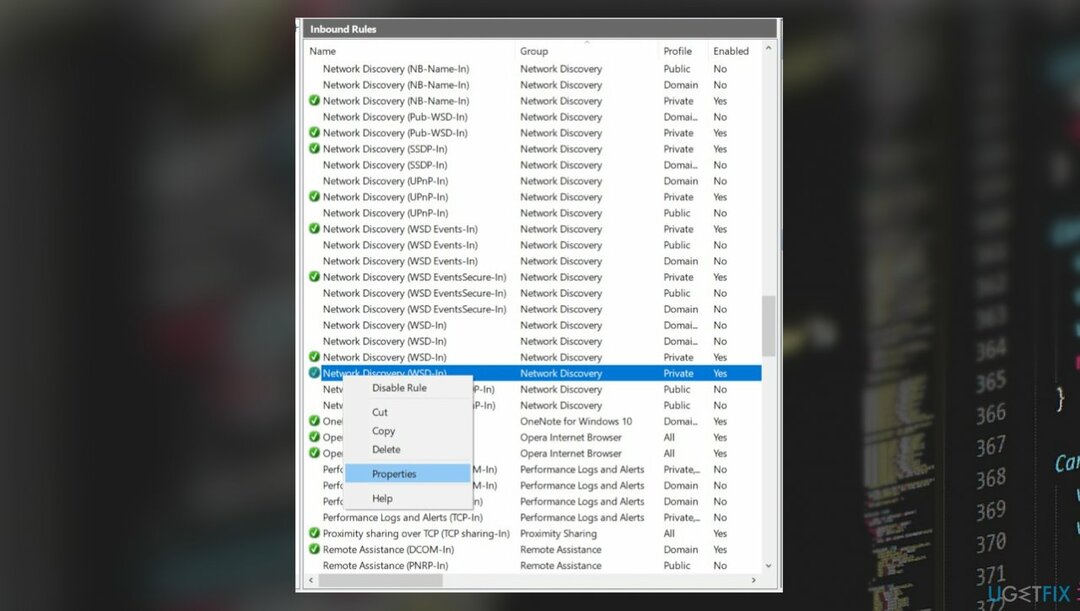
- Scegli il Consenti la connessione opzione, fare clic Applicare e quindi selezionare ok.
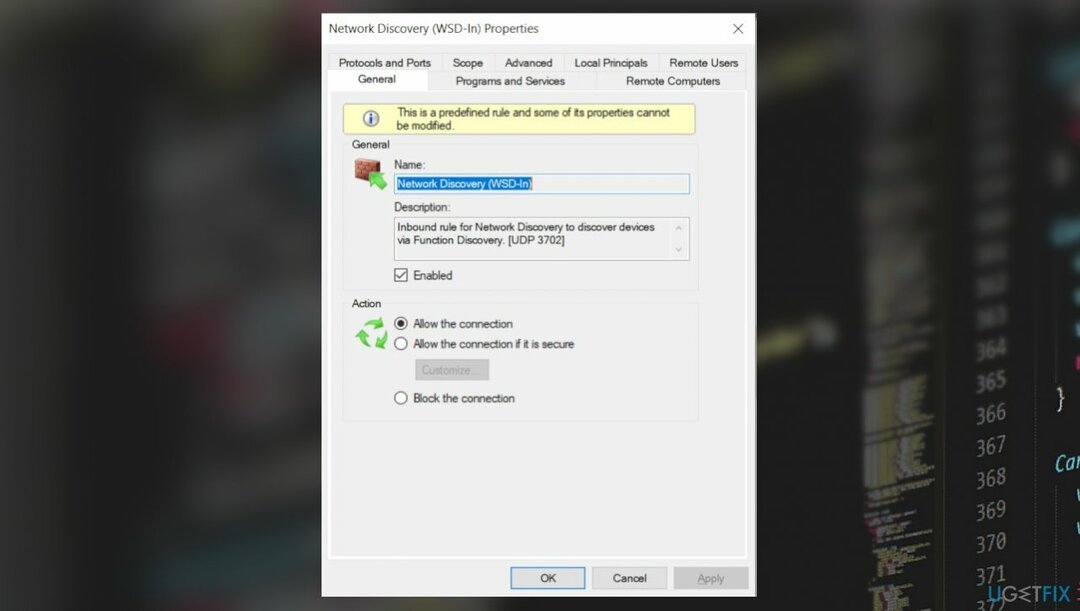
- Controlla se il problema è stato risolto.
2. Disabilita la protezione antivirus
Per riparare il sistema danneggiato, è necessario acquistare la versione con licenza di Riimmagine Riimmagine.
- Clic Inizio, ricerca Sicurezza di Windows per aprirlo.
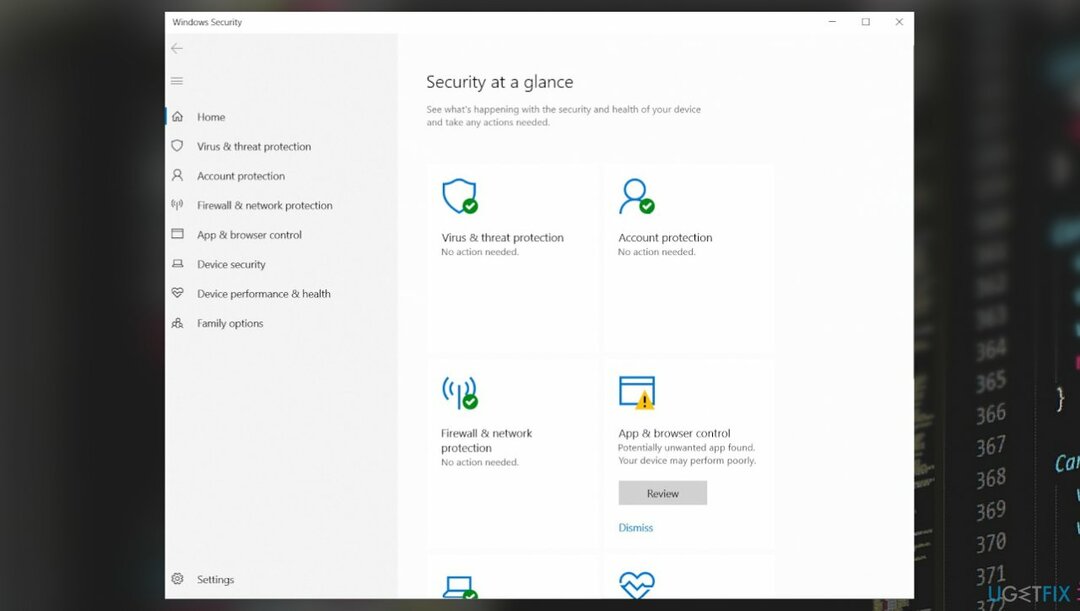
- Selezionare Protezione da virus e minacce.
- Quindi fare clic Gestisci le impostazioni per aprire la sezione di gestione delle Impostazioni di sicurezza di Windows.
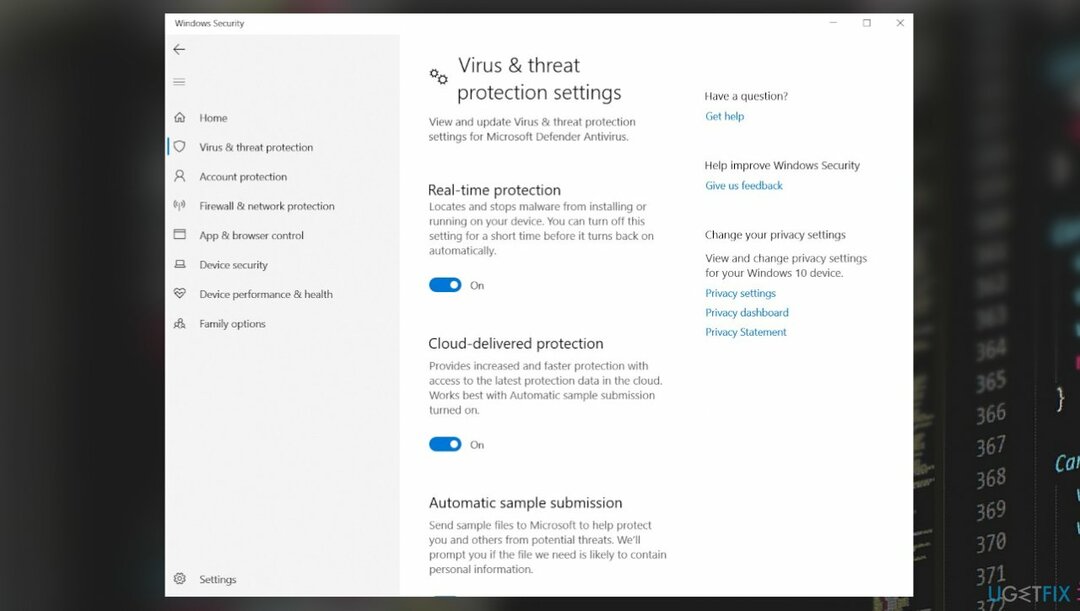
- Disattiva la protezione in tempo reale.
- Ora apri l'applicazione Zoom e riprova.
3. Configura le impostazioni del server DNS
Per riparare il sistema danneggiato, è necessario acquistare la versione con licenza di Riimmagine Riimmagine.
- Clic Inizio, ricerca Prompt dei comandi, e aprilo con i diritti di amministratore.
- Copia e incolla il comando: ipconfig /flushdns e premere accedere.
- Quindi esegui: netsh winsock reset e premere Accedere.
- Clic Inizio, Cercare Pannello di controllo, e aprilo.
- Seleziona il Network e internet opzione.
- Clicca il Centro connessioni di rete e condivisione e quindi selezionare il Cambia le impostazioni dell'adattatore.
- Ora per Ethernet, fai clic con il pulsante destro del mouse sul suo adattatore e fai clic su Proprietà.
- Seleziona il TCP/IPv4 opzione, quindi fare clic su Proprietà.
- Scegliere Utilizzare i seguenti indirizzi del server DNS opzione e aggiungere il Indirizzi del server DNS come indicato dall'immagine riportata di seguito.
- premere ok poi Vicino.
- Ripetere la stessa procedura per l'adattatore Wi-Fi ma aggiungere il Indirizzi del server DNS.
- Ricomincia il tuo PC.
Ripara automaticamente i tuoi errori
Il team di ugetfix.com sta cercando di fare del suo meglio per aiutare gli utenti a trovare le migliori soluzioni per eliminare i loro errori. Se non vuoi avere problemi con le tecniche di riparazione manuale, usa il software automatico. Tutti i prodotti consigliati sono stati testati e approvati dai nostri professionisti. Gli strumenti che puoi utilizzare per correggere il tuo errore sono elencati di seguito:
Offerta
fallo ora!
Scarica CorrezioneFelicità
Garanzia
fallo ora!
Scarica CorrezioneFelicità
Garanzia
Se non sei riuscito a correggere l'errore utilizzando Reimage, contatta il nostro team di supporto per chiedere aiuto. Per favore, facci sapere tutti i dettagli che pensi dovremmo sapere sul tuo problema.
Questo processo di riparazione brevettato utilizza un database di 25 milioni di componenti in grado di sostituire qualsiasi file danneggiato o mancante sul computer dell'utente.
Per riparare il sistema danneggiato, è necessario acquistare la versione con licenza di Riimmagine strumento di rimozione malware.

Impedisci a siti Web, ISP e altre parti di rintracciarti
Per rimanere completamente anonimi e prevenire l'ISP e il governo dallo spionaggio su di te, dovresti impiegare Accesso privato a Internet VPN. Ti consentirà di connetterti a Internet rimanendo completamente anonimo crittografando tutte le informazioni, prevenendo tracker, pubblicità e contenuti dannosi. Ancora più importante, fermerai le attività di sorveglianza illegale che la NSA e altre istituzioni governative stanno svolgendo alle tue spalle.
Recupera rapidamente i tuoi file persi
In qualsiasi momento possono verificarsi imprevisti durante l'utilizzo del computer: può spegnersi a causa di un'interruzione di corrente, a Può verificarsi Blue Screen of Death (BSoD) o aggiornamenti casuali di Windows sulla macchina quando sei andato via per alcuni minuti. Di conseguenza, i tuoi compiti scolastici, documenti importanti e altri dati potrebbero andare persi. a recuperare file persi, è possibile utilizzare Recupero Dati Pro – cerca tra le copie dei file che sono ancora disponibili sul disco rigido e le recupera rapidamente.